GroupDocs.Viewer .NET을 사용하여 FTP에서 문서를 효율적으로 다운로드하고 렌더링하는 방법
소개
.NET 애플리케이션에서 FTP 서버에서 문서를 직접 다운로드하고 렌더링하는 데 어려움을 겪고 계신가요? 효율적인 문서 관리에 대한 수요가 증가함에 따라 GroupDocs.Viewer for .NET과 같은 도구가 워크플로우를 혁신할 수 있습니다. 이 튜토리얼에서는 GroupDocs.Viewer for .NET을 사용하여 FTP 서버에서 문서를 다운로드하고 HTML 형식으로 렌더링하는 방법을 안내합니다.
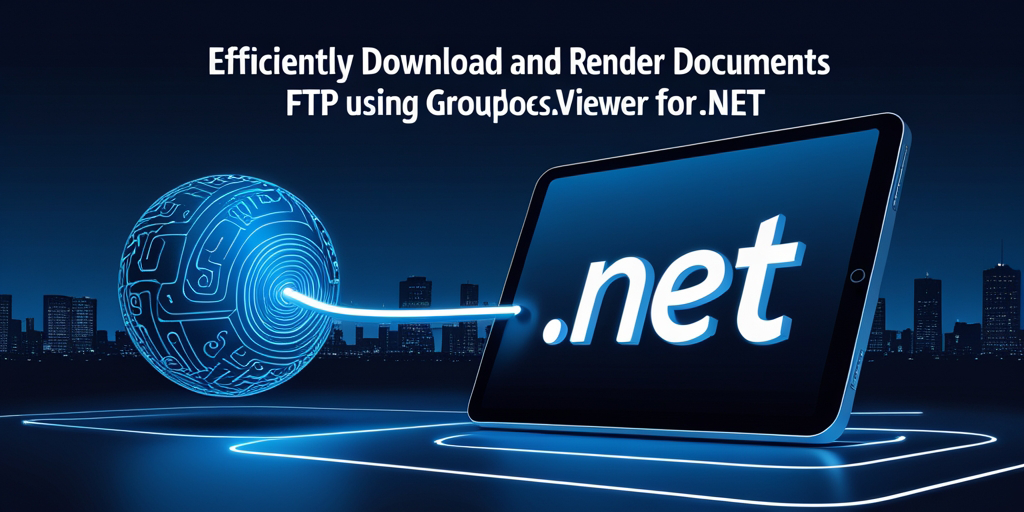
이 포괄적인 가이드에서는 다음 내용을 다룹니다.
- 필요한 환경 설정
- FTP 서버에서 문서 다운로드
- GroupDocs.Viewer를 사용하여 이러한 문서 렌더링
이 튜토리얼을 마치면 문서를 손쉽게 가져오고 표시할 수 있는 완벽한 기능을 갖춘 설정을 갖추게 됩니다. 시작하는 데 필요한 전제 조건을 살펴보겠습니다.
필수 조건
솔루션을 구현하기 전에 다음 사항을 확인하세요.
필수 라이브러리 및 버전
- .NET용 GroupDocs.Viewer 버전 25.3.0은 문서 렌더링에 필수적입니다.
환경 설정 요구 사항
- .NET Framework 또는 .NET Core가 설치된 개발 환경.
- 문서가 있는 FTP 서버에 접근합니다.
지식 전제 조건
- C# 및 .NET 프로그래밍 개념에 대한 기본적인 이해.
- 라이브러리 설치를 위해 NuGet 패키지 관리자를 사용하는 데 익숙합니다.
이러한 전제 조건을 염두에 두고 .NET용 GroupDocs.Viewer를 설정하는 단계로 넘어가겠습니다.
.NET용 GroupDocs.Viewer 설정
.NET 애플리케이션에서 GroupDocs.Viewer 기능을 활용하려면 NuGet을 통해 설치하세요. 방법은 다음과 같습니다.
NuGet 패키지 관리자 콘솔을 통해 설치
Visual Studio의 패키지 관리자 콘솔에서 다음 명령을 실행합니다.
Install-Package GroupDocs.Viewer -Version 25.3.0
.NET CLI를 통해 설치
또는 .NET CLI를 사용하는 것을 선호하는 경우 다음 명령을 사용하세요.
dotnet add package GroupDocs.Viewer --version 25.3.0
라이센스 취득 단계
GroupDocs는 모든 기능을 체험해 볼 수 있도록 무료 체험판과 임시 라이선스를 제공합니다. 공식 웹사이트에서 다운로드하세요.
- 무료 체험: 여기에서 다운로드하세요
- 임시 면허: 여기에서 요청하세요
기본 초기화
시작하려면 프로젝트에서 GroupDocs.Viewer를 초기화하세요. C#을 사용한 기본 설정은 다음과 같습니다.
using GroupDocs.Viewer;
// 파일 경로 또는 스트림으로 뷰어 객체를 초기화합니다.
using (Viewer viewer = new Viewer("your-file-path-or-stream"))
{
// 여기에 렌더링 논리가 있습니다
}
이제 FTP 문서 다운로드 및 렌더링 기능을 구현할 수 있습니다.
구현 가이드
이제 환경이 확립되었으므로 구현을 관리 가능한 부분으로 나누어 보겠습니다.
FTP에서 문서 다운로드
개요: 이 섹션에서는 C#을 사용하여 FTP 서버에서 문서를 가져오는 방법을 다룹니다.
1단계: FTP URL 정의
먼저 문서의 FTP 경로를 지정하세요.
string ftpFilePath = "ftp://localhost/sample.doc"; // 실제 FTP 파일 경로로 바꾸세요.
2단계: 문서 스트림 가져오기
사용 WebClient 또는 지정된 FTP 위치에서 스트림을 검색하는 것과 유사합니다.
using System.Net;
Stream GetFileFromFtp(string ftpUrl)
{
using (var client = new WebClient())
{
return client.OpenRead(ftpUrl);
}
}
GroupDocs.Viewer를 사용하여 렌더링
개요: 이 부분에서는 다운로드한 문서를 HTML 형식으로 렌더링하는 데 중점을 둡니다.
1단계: 출력 디렉토리 설정
렌더링된 문서를 저장할 위치를 결정하세요.
string outputDirectory = "YOUR_OUTPUT_DIRECTORY"; // 디렉토리 경로를 정의합니다.
string pageFilePathFormat = Path.Combine(outputDirectory, "page_{0}.html");
2단계: 문서 렌더링
GroupDocs.Viewer를 활용하여 문서를 변환하고 렌더링합니다.
using (Viewer viewer = new Viewer(stream))
{
HtmlViewOptions options = HtmlViewOptions.ForEmbeddedResources(pageFilePathFormat);
viewer.View(options);
}
문제 해결 팁
- FTP 연결 문제: FTP 서버 자격 증명이 올바른지 확인하세요.
- 스트림 오류: 파일 경로가 접근 가능하고 유효한지 확인하세요.
실제 응용 프로그램
이러한 설정이 유익할 수 있는 몇 가지 실제 시나리오는 다음과 같습니다.
- 자동 보고서 생성: FTP 서버에서 자동으로 보고서를 가져와서 분석합니다.
- 문서 관리 시스템: 문서 접근 및 표시 기능이 필요한 시스템에 통합합니다.
- 협업 플랫폼: 팀 작업 공간에서 문서를 공유하고 즉시 렌더링하는 데 사용됩니다.
성능 고려 사항
GroupDocs.Viewer를 사용할 때 성능을 최적화하려면:
- 효율적인 리소스 사용: 사용 후에는 즉시 스트림을 닫아 리소스를 확보하세요.
- 메모리 관리: 필요한 경우 청크 단위로 처리하여 대용량 문서를 관리합니다.
결론
GroupDocs.Viewer for .NET을 사용하여 FTP 서버에서 문서를 다운로드하고 렌더링하는 방법을 성공적으로 익혔습니다. 이 기술을 통해 정교한 문서 렌더링 기능을 애플리케이션에 원활하게 통합할 수 있습니다.
다음 단계로는 GroupDocs.Viewer의 고급 기능을 실험하고, 광범위한 문서를 탐색하고, 다양한 실제 시나리오에 적용하는 것이 포함됩니다.
FAQ 섹션
1. GroupDocs.Viewer의 주요 사용 사례는 무엇입니까?
- 주로 스트림이나 로컬 저장소에서 직접 HTML, 이미지 파일 등의 다양한 형식으로 문서를 렌더링하는 데 사용됩니다.
2. .NET에서 FTP를 통해 대용량 문서를 다운로드하려면 어떻게 해야 하나요?
- 다운로드 작업 중에 애플리케이션이 차단되는 것을 방지하려면 비동기 메서드를 사용하는 것을 고려하세요.
3. GroupDocs.Viewer는 암호로 보호된 문서를 렌더링할 수 있나요?
- 네, 초기화 중에 암호 해독을 지정하여 보호된 문서의 렌더링을 지원합니다.
4. GroupDocs.Viewer는 어떤 파일 형식을 렌더링하는 것을 지원합니까?
- PDF, Word, Excel 등 다양한 문서 유형에 대한 광범위한 지원을 제공합니다.
5. 내장된 리소스가 있는 HTML을 렌더링하는 데 제한이 있습니까?
- 일반적으로 견고하지만, 서버에 HTML 생성 및 전달을 효율적으로 처리할 수 있는 충분한 리소스가 있는지 확인하세요.
자원
- 선적 서류 비치: GroupDocs.Viewer .NET 문서
- API 참조: API 세부 정보
- GroupDocs.Viewer 다운로드: 최신 릴리스
- 라이센스 구매: 지금 구매하세요
- 무료 체험: 시도해 보세요
- 임시 면허: 여기에서 요청하세요
- 지원 포럼: 토론에 참여하세요
다음 리소스를 탐색하여 GroupDocs.Viewer for .NET에 대한 이해를 높이고 구현을 더욱 강화해 보세요. 즐거운 코딩 되세요!